
Inhalt
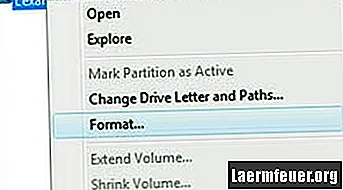
Pendrives werden verwendet, um große Datenmengen in einem kleinen, leicht zu tragenden Gerät zu transportieren und zu übertragen. Wenn auf Ihrem Computer beim Versuch, Daten zum oder vom Gerät zu übertragen, ein Fehler bei der Erkennung des Flash-Laufwerks auftritt, muss das Laufwerk neu formatiert werden. Dies können Sie problemlos mithilfe der Formatierungsoption des Betriebssystems Ihres Computers tun .
Schritt 1
Trennen Sie das Laufwerk von Ihrem Computer und stecken Sie es in einen freien USB-Anschluss eines anderen Computers. Überprüfen Sie, ob das Pendrive auf dem zweiten Computer ordnungsgemäß funktioniert. Dies weist auf das Problem am USB-Anschluss des ersten Computers und nicht auf dem Pendrive selbst hin.
Schritt 2
Stecken Sie den USB-Stick wieder in den ursprünglichen USB-Anschluss, wenn das Laufwerk auf dem zweiten Computer nicht erkannt wird. Klicken Sie auf die Windows-Schaltfläche "Start".
Schritt 3
Wählen Sie die Option "Systemsteuerung", scrollen Sie durch die Liste der Optionen und klicken Sie auf "Verwaltung". Doppelklicken Sie auf die erste Option, die auf dem Bildschirm des neuen Menüs "Computerverwaltung" angezeigt wird.
Schritt 4
Scrollen Sie durch die Optionen im rechten Bereich des neuen Fensters, das angezeigt wird, und klicken Sie auf das "+" - Zeichen neben dem Eintrag "Datenträgerverwaltung". Suchen Sie den Namen des Pendrives im mittleren Bereich des Fensters und klicken Sie mit der rechten Maustaste darauf. Klicken Sie im angezeigten Menü auf die Option "Formatieren ...".
Schritt 5
Warten Sie, bis ein Dropdown-Feld angezeigt wird, in dem Sie gefragt werden, ob Sie das Laufwerk formatieren möchten, und klicken Sie auf "Ja". Wählen Sie die Option "NTFS" aus dem Dropdown-Menü und klicken Sie auf "Formatierung starten".
Schritt 6
Navigieren Sie nach Abschluss des Formatierungsvorgangs zurück zur Systemsteuerung. Klicken Sie auf "Geräte-Manager" und "Weiter", wenn Ihr Betriebssystem ein neues Fenster öffnet, in dem Sie gefragt werden, welche Maßnahmen ergriffen werden sollen.
Schritt 7
Klicken Sie auf das "+" - Zeichen neben der Option "Universal Serial Bus Adapters", um ein neues Menü zu öffnen. Klicken Sie mit der rechten Maustaste auf den verwendeten USB-Anschluss und wählen Sie "Treiber aktualisieren". Warten Sie, bis der Treiber den Download abgeschlossen hat, und versuchen Sie dann erneut, das Pendrive zu verwenden.